文章内容:
- 1错误原因“无法使用记录打开 管理员
- 2无法使用内置功能打开Microsoft Edge 帐户-如何修复
- 2.1如果您使用Windows 10 Home版本:
- 2.2如果您使用Windows 10的其他版本(不是Home):
- 3结论
错误原因“无法使用记录打开 管理员
通常,消息“无法使用内置工具打开 帐户尝试启动Microsoft Edge时出现 管理员帐户,在Windows 10中 “收缩”权限,不同于管理员帐户中的 Windows 7。
所描述的功能障碍也发生在Windows 8中 内置管理员帐户的数字严重不足 现代应用程序。 在Windows中也观察到此问题 10,除了Microsoft Edge之外,其他许多地方运行不佳 应用程序(查看照片,存储等)。
这种功能障碍的最常见原因是不正确的 设置负责会计控制的UAC组件 记录(该组件几乎被禁用)。 一些 正在运行的应用程序(尤其是Microsoft Edge)检查 设置此组件以确保所需级别 安全性,并以最低级别的UAC发出考虑 给我一个“问题”消息。
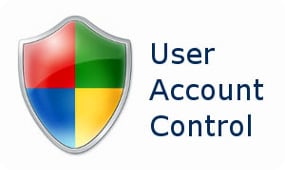
UAC设置
未经确认的条目也可能是功能障碍的原因。 用户待确认。
无法使用内置帐户打开Microsoft Edge 记录-如何修复
请尝试以下一系列修复程序。 无法使用内置功能打开Microsoft Edge错误 户口
- 增加您的UAC。 点击按钮 单击开始,然后控制面板,然后选择帐户 用户。“单击此处”更改控件设置 帐户”,然后将滑块移到最顶部(或之前 他)的价值。 重新启动计算机;
- 检查您的帐户确认时间 如有必要请确认。 为此,请单击按钮 开始,然后设置,然后帐户,以及何时 如有必要,用手机验证您的帐户 或电子邮件;
- 使用其他帐户(非 管理员)启动Microsoft Edge;
- 更改注册表值(或使用 本地安全策略设置),具体取决于版本 Windows10。要了解您的Windows 10版本,请单击 Win + R快捷方式,在出现的行中输入winver和 按回车。
如果您使用Windows 10 Home版本:
点击“开始”按钮,在搜索栏中输入regedit,然后 按回车。 跟随分支
HKEY_LOCAL_MACHINE \ SOFTWARE \ Microsoft \ Windows \ CurrentVersion \ Policies \ System
单击右侧“系统”分支的最后一个参数时,它将打开 面板和选项。 在那里找到一个选择 FilterAdministratorToken。 如果她不在那里- 通过右键单击右窗格中的空白空间来创建它 鼠标,然后选择“创建”-DWORD参数(32位)并给出 它的名称是“ FilterAdministratorToken”(不带引号)。
现在双击该参数 FilterAdministratorToken,将其值设置为“ 1”,然后单击 可以。
现在转到分支:
HKEY_LOCAL_MACHINE \ SOFTWARE \ Microsoft \ Windows \ CurrentVersion \ Policies \ System \ UIPI \
当您转到该分支的最后一个参数(UIPI)时, 单击右侧面板上的“默认”选项以对其进行修改。 在此参数(数值数据)中输入0x00000001(1),然后 然后点击“确定”。 关闭注册表窗口。
现在转到“用户帐户”,如 首先,请点击“更改控件设置 帐户”,然后将UAC滑块设置为第二个值 从上面。 重新启动系统,然后尝试启动Microsoft Edge 同样,这通常在Microsoft Edge无法提供 启动。
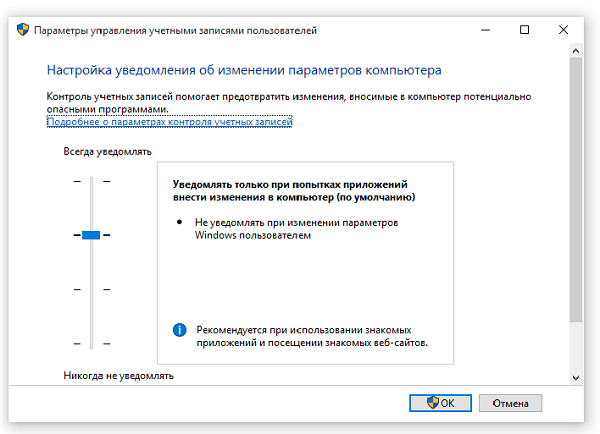
设置通知
如果您使用Windows 10的其他版本(不是Home):
修复“ Microsoft Edge无法打开 使用内置帐户“我们将尝试更改 本地安全策略,而不是参数更改 注册表。 Windows 10上不提供本地安全策略 主页,因为上面使用了注册表修改方法。
请执行以下操作:
- 按组合键Win + R;
- 在出现的行中,输入secpol.msc和 按回车。 本地安全策略窗口打开;
- 在左侧窗口中,转到安全设置(安全 Settings) > Локальные политики (Local Policies) > Security选项;
- 在右侧,找到“用户帐户控制: 使用管理员批准模式进行内置 管理员帐户“(用户帐户控制管理员批准 内置管理员帐户的模式),然后双击 用它打开它的属性。 选择启用,然后按 可以。 重新启动计算机。
结论
如果遇到无法打开Microsoft Edge的情况 然后使用内置的管理员帐户 一个有效的解决方案是增加UAC参数的值, 负责用户帐户控制。 如果 此提示不起作用,请尝试更改注册表设置,然后 如上所述的组策略-此方法显示 Windows 10的许多用户都有很好的结果。
